- A+
所属分类:CAD安装使用教程
在制图时,设计师会涉及到图框尺寸的设置,在cad里经常用到的有a3和a4图框尺寸。其中a4图框尺寸是标准尺寸,也是我们经常设置的尺寸。那么怎么进行cada4图框尺寸设置呢?下面就是小编分享的实例教程,大家可以跟着教程学习一下。
操作步骤如下:
1、输入A4外框尺寸
点击矩形工具,或输入快捷键“rec”并回车,按状态栏提示输入A4外框的规格297mm*210mm。这就画好了外框。
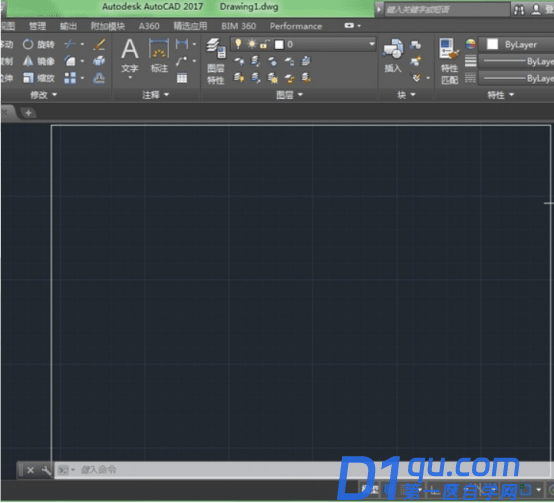
2、拆分成4份
接下来,我们要将这个大长方形拆分成4份,可单击“分解”工具,或者按下快捷键X并回车。
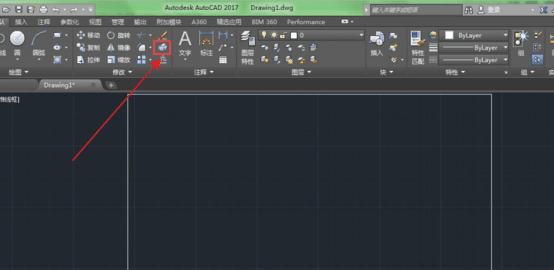
3、选取对象选择长方形
状态栏显示选取对象,则我们要选择长方形,并回车,这样长方形就分解好了。
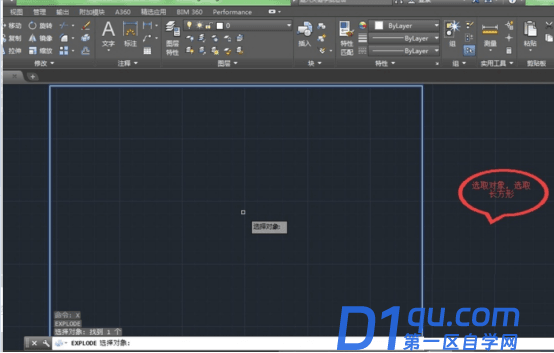
4、一条竖线进行偏移
选择左边一条竖线,并按偏移工具,或输入“O”快捷键并回车。输入偏移距离25mm,回车。
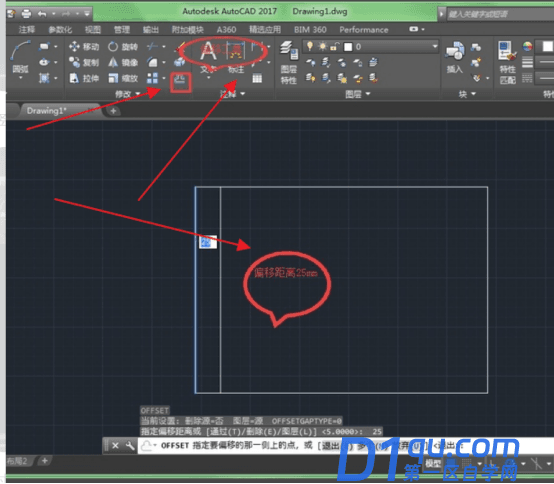
5、其他三条边进行偏移
同样的道理,对其他三条边进行偏移,只是距离为5mm。
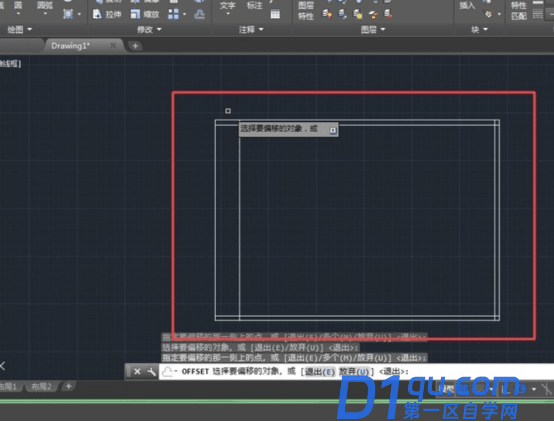
6、修剪工具修剪
最后需要用修剪工具将内框和外框之间的部分去掉,可点击修剪工具加空格键或快捷键“tr”加两次空格键,进行修剪,最后就大功造成了。
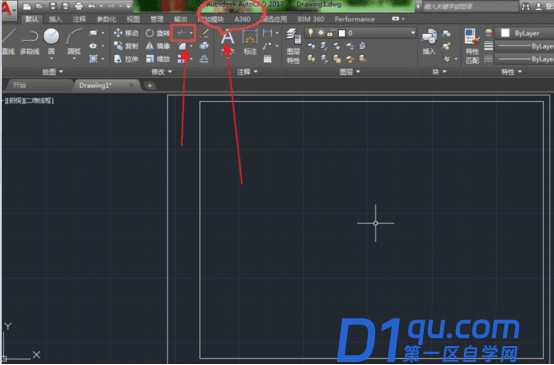
cada4图框尺寸设置就完成了。这是设计师在制图操作时经常会用到的操作。我们一般会把图框尺寸设置成a4标准尺寸,这样大家以后在打印出图纸时,容易存档,整洁美观。今天的教程大家有必要了解一下。
大家都在看:
- 我的微信
- 这是我的微信扫一扫
-

- 设计福利助手
- 我的微信公众号扫一扫
-




